Всплывающие окна при посещении интернет страниц, часто раздражают и мешают, поэтому важно знать, как убрать всплывающие окна в Яндекс Браузере. Заблокировать надоедающую рекламу можно полностью или отключить временно.
Использование штатных настроек
Справляются с ненужными всплывающими окнами в браузере Яндекс с помощью встроенных штатных настроек. Автоматически при появлении рекламных окошек встроенный программный механизм активируется и убирает их.
Как убрать рекламу через стандартные настройки браузера
Если при работе Яндекс Браузера регулярно появляются надоедливые всплывающие окна с рекламой и нежелательным контентом, первоначально пробуют настроить блокировщик внутри обозревателя.
- В браузере кликают по кнопке вызова меню.
- Открывают «Настройки».
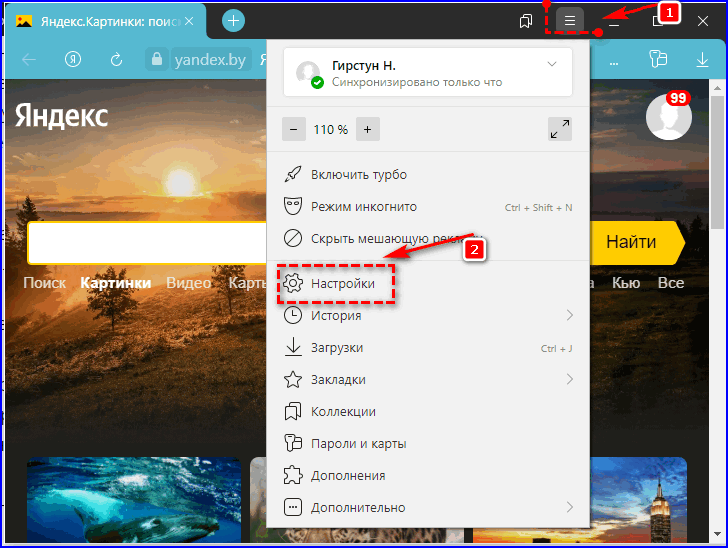
- С левой стороны выбирают раздел «Сайты». Находят строку «Расширенные настройки сайтов».
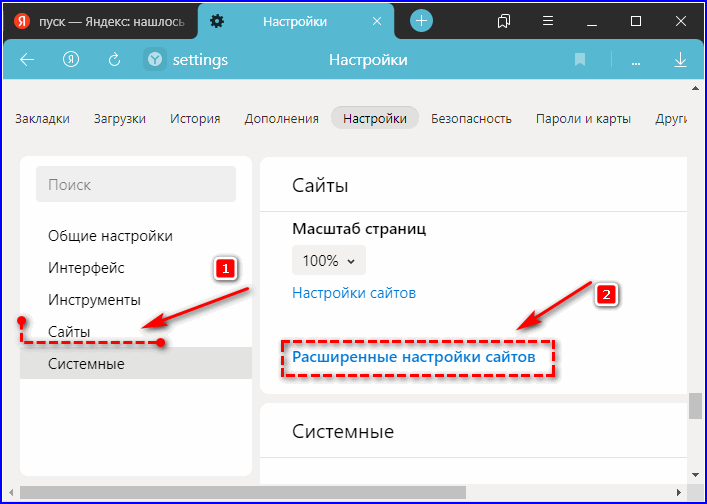
- Среди большого списка параметров находят блок «Всплывающие окна». Устанавливают флажок около строки «Запрещено».
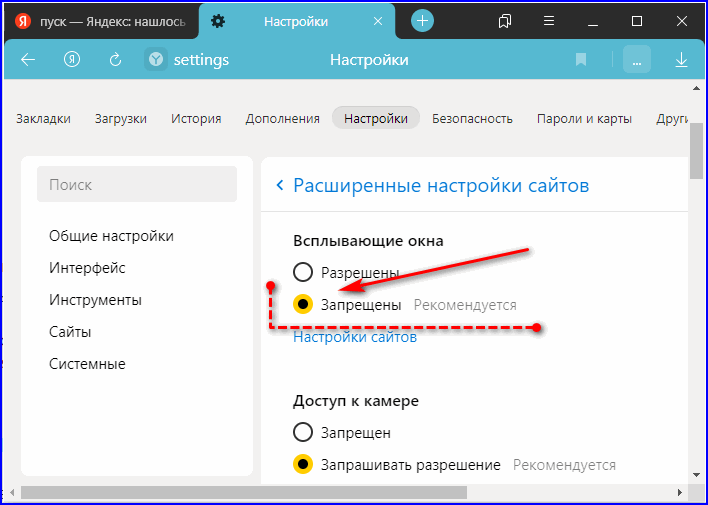
Переходят во вкладку «Инструменты», находят блок «Блокировка рекламы». Устанавливают флажки около строк «блокировать рекламу, мешающую просмотру страниц» и «блокировать шокирующую рекламу».
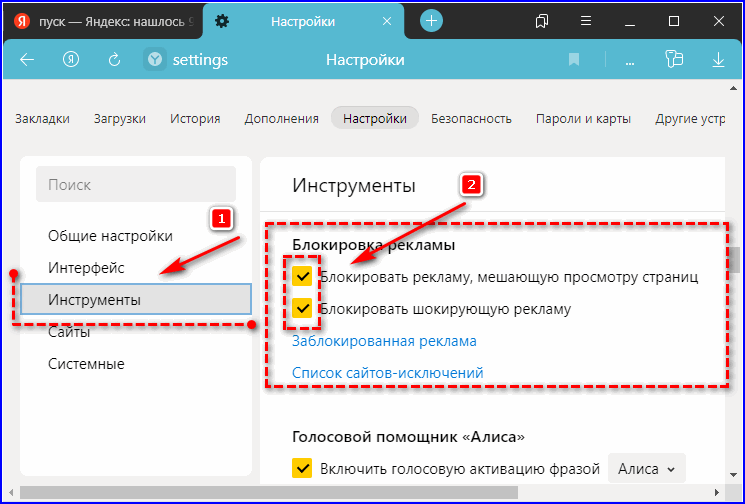
Закрывают окно с настройками. Изменения вносятся автоматически, браузер не перезагружают.
Подобные настройки должны избавить от всех всплывающих уведомлений при работе в обозревателе Яндекс.
Как включить оповещения на отдельных ресурсах
Если требуется запретить или разрешить всплывающие окна в Яндекс Браузере для отельных ресурсов, то также используют настройки обозревателя.
- Переходят в «Настройки».
- Выбирают с левой стороны раздел «Инструменты».
- Под установленными галочками для блокировки рекламных баннеров кликают по строке «Список сайтов исключений».
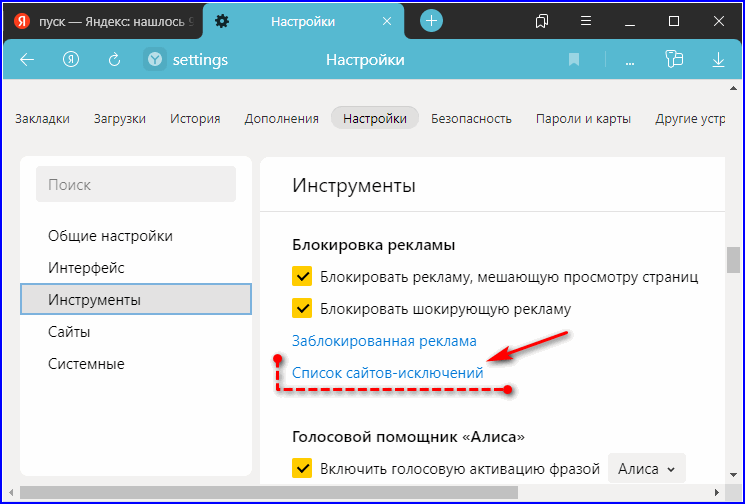
- В верхнем правом углу нажимают на «Добавить».
- Вводят адрес сайта, на котором необходимо появление рекламных окон. Кликают по кнопке «Сохранить».
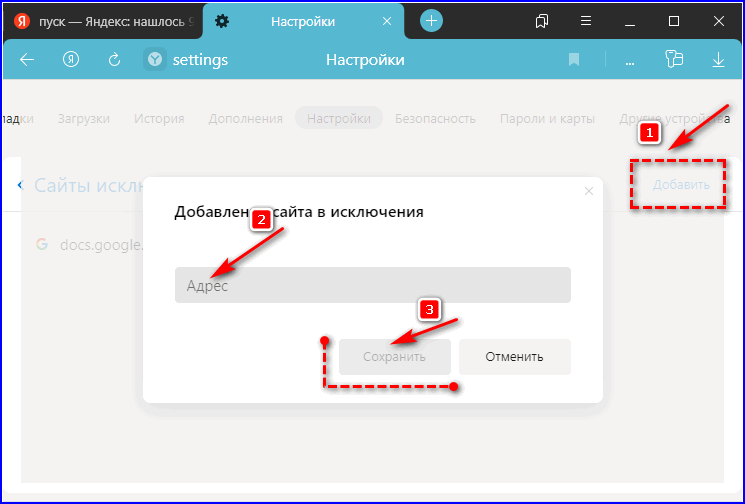
Здесь же в настройках можно включить/отключить появление уведомления для определенной группы сайтов.
- Переходят в меню «Настройки», кликают в левой части окна по разделу «Сайты».
- Находят блок «Уведомления». Кликают по строке «От прочих сайтов».
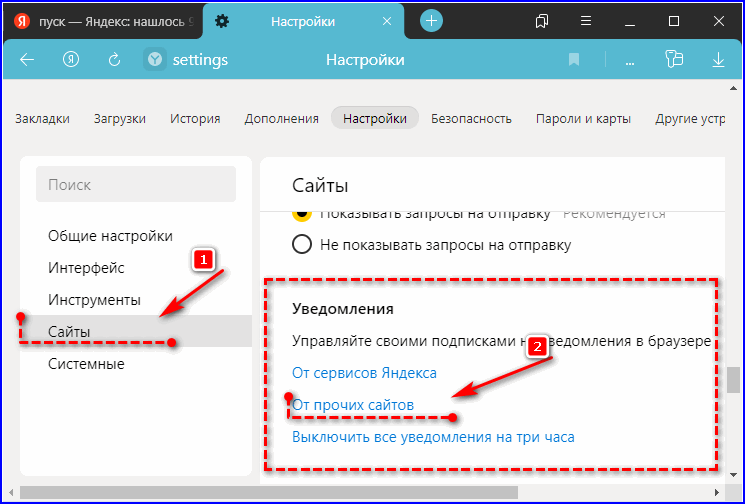
- Появится 2 вкладки с перечнем разрешенных и запрещенных сайтов для показа уведомлений. В списке «Разрешено» выделяют нужный ресурс. Нажимают кнопку «Запретить».
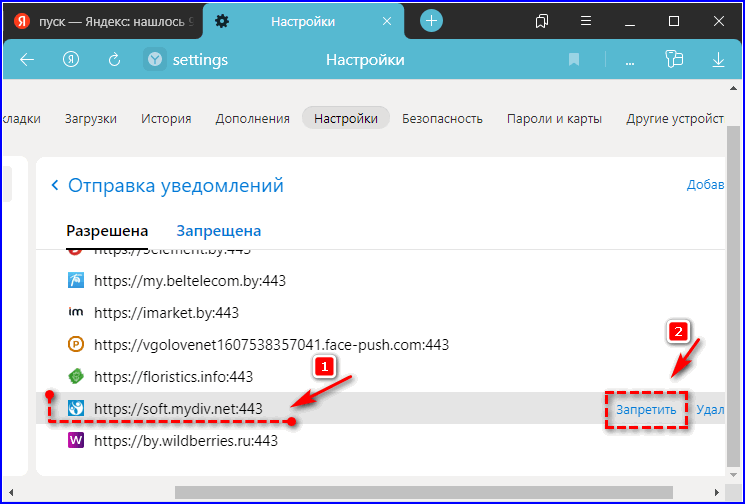
После проведенных манипуляций выбранный сайт проявится соответственно в списке «Запрещено». Аналогичным способом разрешают вывод уведомления для отдельных ресурсов.
Блокировка рекламы во время ее появления
Часто появляются справа внизу всплывающие окна с рекламой. Их можно отключить прямо на сайте. Для этого:
- Когда появится ненужное окошко, в верхнем правом углу кликают по пиктограмме с изображением шестеренки или 3 полосок. Если их не видно сразу, изображения становятся важными, когда к ним подводят курсор мыши.
- Из появившегося списка выбирают команду «Запретить <название сайта> отправлять уведомления».
После этих простых действий сайт попадает в список ресурсов, которым запрещено выдавать уведомления. Блокировать всплывающие окна таким образом можно для конкретного сайта.
Дополнительные разрешения
С помощью стандартных настроек в Яндекс Браузере получается избавиться не от всех уведомлений и рекламных всплывающих окон. Повысить эффективность защиты от появления ненужной информации, которая мешает просмотру сайтов, помогут плагины.
Существуют глобальные расширения, которые быстро справляются с проблемами уведомлений и всплывающих окон. А есть специфические инструменты, действие которых направлено на удовлетворение конкретных задач редких пользователей. Их также можно найти в магазине расширений Яндекс.
AdBlock Plus
Популярный блокировщик, версии которого есть практически для всех известных сайтов, в том числе и Яндекс Браузера. Защищает пользователя во время работы в интернете от появления сторонних рекламных баннеров и всплывающих окон. Борется с фешинговыми вирусами и различными вредоносными программами, что попадают на компьютер во время просмотра или появления рекламы.
Особенности использования:
- Если плагин был установлен ранее, то заходят в «Настройки» браузера и выбирают команду «Дополнения».
- В списке всех расширений находят AdBlock и устанавливают переключатель в положение «Вкл».
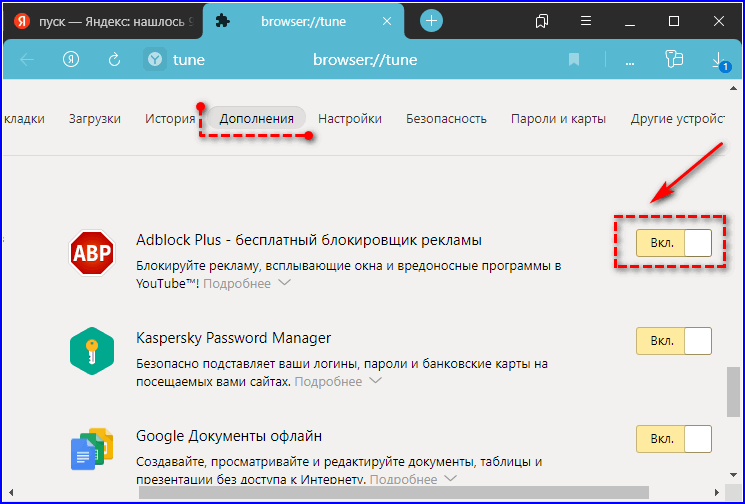
- Если нужное расширение в списке плагинов отсутствует, то переходят кликом по кнопке «Каталог расширений для Яндекс Браузера», которая расположена в конце окна.
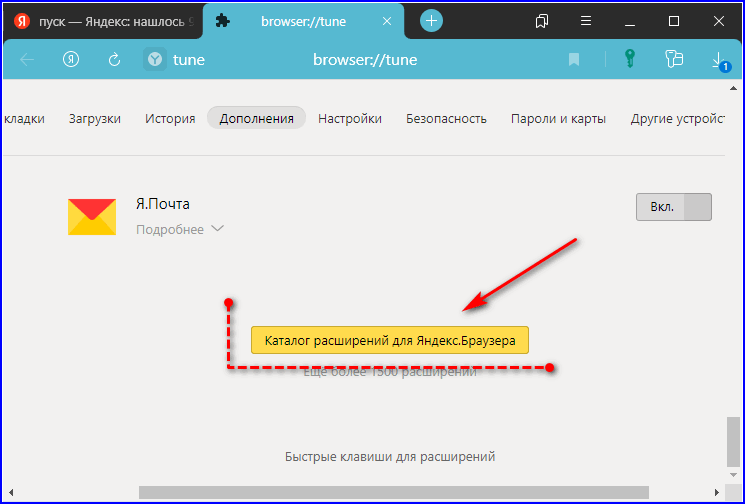
- Среди Большого списка дополнений отыскивают AdBlock. Для ускорения поиска вводят название в соответствующей строке. После ввода первых букв нужный вариант будет предложен.
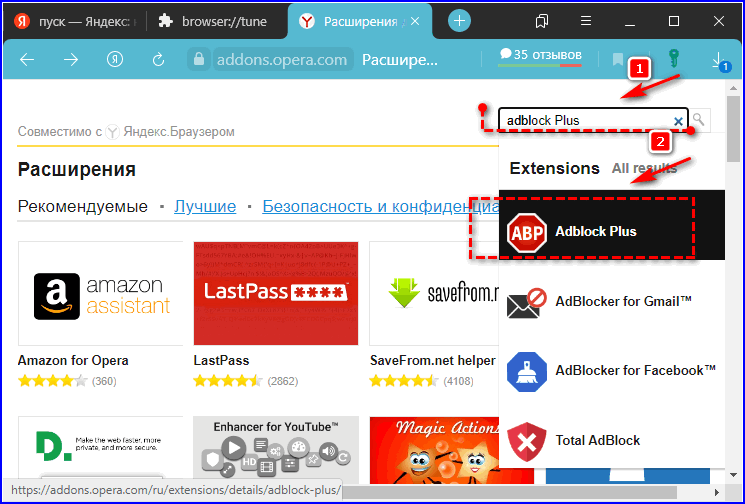
В правом верхнем углу кликают по кнопке «Установить». Если процесс пройдет правильно, то около адресной строки появится иконка блокировщик. Он будет убирать с рабочей области все ненужные всплывающие окна и оповещения
AdGuard
Активировать этот плагин также можно через «Дополнения». Установка и включение происходит также, как и любых других расширений.
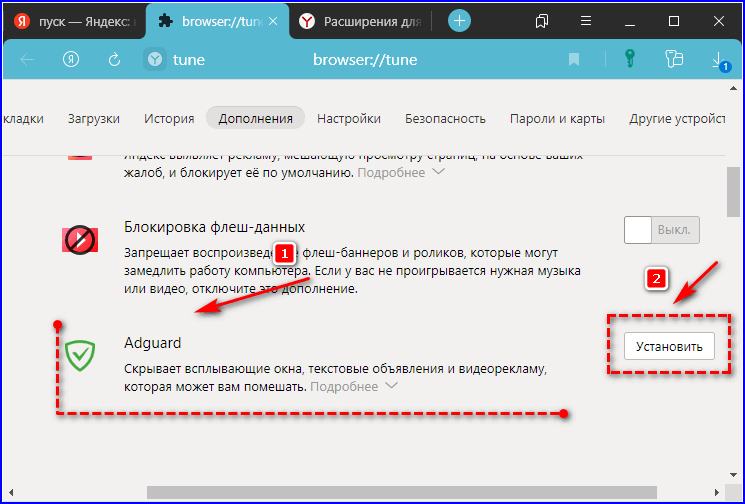
Если он уже установлен, нужно просто включить. После запуска AdGuard практически все всплывающие окна и уведомления будут заблокированы. Но если плагин все же пропускает всплывающие окошки, то их дополнительно отключают в настройках.
- Кликают по пиктограмме AdGuard.
- В появившемся меню кликают «Заблокировать рекламу на этом сайте».
- Здесь же можно просмотреть количество ранее заблокированных объектов, а также статистику по фильтрации.
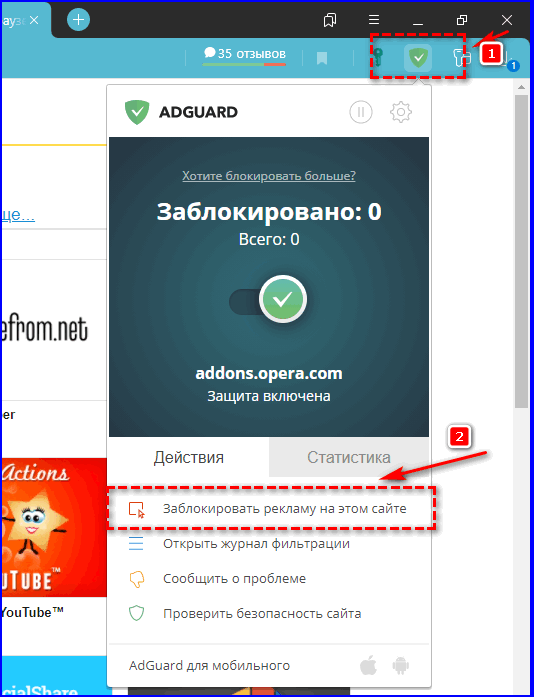
- Также можно вызвать контекстное меню по странице, где появляются еще рекламные окошки. Из перечня команд выбирают строку «AdGuard Антибаннер», а затем кликают «Заблокировать рекламу на этом сайте».
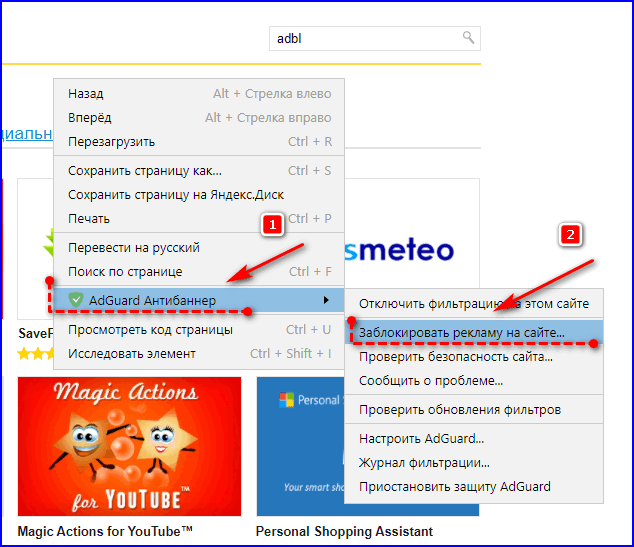
Благодаря встроенным параметрам самого обозревателя Яндекс, а также дополнительных расширений можно быстро настроить работу в интернете и не отвлекаться от ненужной рекламы. Если есть необходимость, уведомления отключают полностью или блокируют их только на определенных ресурсах.



